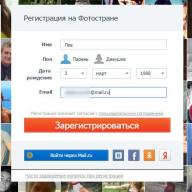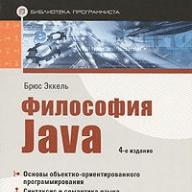Cei care mă comentează vor înțelege imediat despre ce scriu. După ce primești un răspuns la comentariul tău, primești o notificare prin e-mail (o face?), se spune, așa și așa, pe site s-a primit un răspuns și toate astea, dacă, bineînțeles, ți-ai lăsat email-ul adevărat.
Citiți mai jos despre cum este implementat acest lucru.
De exemplu, sunt un invitat frecvent pe multe bloguri și comunic activ despre ele în comentarii. Și este nerealist să reținem toate firele de conversație, amintindu-ne pe ce bloguri și pe ce subiecte a fost efectuată corespondența. Prin urmare, dacă am comentat brusc pe cineva, mi-ai răspuns, iar eu, la rândul meu, nu am reacționat în niciun fel - atunci îmi cer scuze, dar e vina ta - ar fi trebuit să te ocupi de notificarea automată prin poștă, iar la în același timp, crește numărul de comentarii la articolele tale.
Și în acest caz, pluginul Subscribe to Comments favorit al tuturor este departe de a fi cea mai bună opțiune, deoarece vă permite să vă abonați la toate comentariile noi la un articol. Nu știu despre tine, dar personal, este enervant pentru mine să curăț molozul prin poștă (oricum trebuie să triez câteva sute de scrisori pe zi), când te abonezi la cap așa pe vreun blog comentat) Prin urmare, aproape niciodată nu folosesc această funcție, chiar dacă acest plugin merită pentru mine.
UPD. M-au dezactivat delicat în comentarii, amintindu-mi că în acest plugin este posibil să activez și alegerea opțiunii de abonament - pentru toate mesajele sau doar pentru răspunsuri. Totuși, am uitat de asta dintr-un motiv, adevărul este că deja testasem această caracteristică o dată și astfel notificările din mail nu au ajuns deloc la mine. Nu știu care a fost problema, dar am crezut că această funcție nu funcționează normal. Apropo, aproape nimeni nu o pornește și nici măcar nu știe despre existența unei astfel de oportunități, așa că în majoritatea cazurilor pe bloguri trebuie doar să vă abonați la toate comentariile la un articol.
Și asta e jumătate din problemă - ai putea spune că te-ai înscris, ceea ce înseamnă că este vina ta, știai în ce te bagi, ai bifat caseta - șterge-o acum (sau nu ai eliminat-o, dacă este bifată implicit ) :)
Dar există astfel de bloguri inteligente, inclusiv printre prietenii mei (nu voi arăta cu degetul :) în care proprietarii site-urilor bifează această casetă în mod implicit și apoi o elimină pur și simplu de pe pagină.
Acestea. astfel, lăsând comentariul tău pe acest site, devii automat fericitul proprietar al unui abonament la toate comentariile la articol (de care majoritatea oamenilor nu le pasă, ne interesează în primul rând propria persoană) și, în același timp , cacat pe mail =)

Ei bine, bine, nonono! Nu este bine să faci asta și să forțezi un astfel de abonament asupra oamenilor - sunt sigur că mulți oameni sunt enervați de blocajele bruște din e-mail. De exemplu, mă dezabonez imediat de la o astfel de listă de corespondență și, în viitor, mă voi gândi de mai multe ori dacă merită să las comentarii pe un astfel de blog, pentru a nu mă deranja cu curățări inutile mai târziu.
Ar trebui să existe libertate de alegere, cel puțin pe internet, cine dorește se va abona, dacă vreau să citesc comentariile altora, mă voi duce și eu să le citesc pe blog. Înțeleg că aceasta este și o tehnică de marketing pentru a crește traficul către resursă, a atrage utilizatorii la discuții etc. totusi mi se pare ca tehnica este foarte dubioasa si poate da rezultatul opus.
Sper că apelul meu va fi auzit - întoarceți bifa, jos cu constrângere! 🙂
Plugin de notificare pentru răspunsuri comentarii.
Iată-l, acest mic ticălos, despre care, din anumite motive, puțini oameni știu, sau știu, dar nu îl folosesc. Dar aceasta este o modalitate excelentă de a reaminti comentatorului despre blogul tău și de a-l determina să revină cât mai curând posibil, menținând astfel firul conversației și îmbunătățind factorii comportamentali.
Mi-a fost sugerat de tovarășul meu de arme și doar un bun blogger Evgeniy fishkalife. Totuși, nu pot rezista și dorm - înainte avea și el un abonament forțat la comentarii, ceea ce chiar m-a înfuriat :) Dar apoi a instalat acest plugin util, iar comentariul pe blogul său a devenit mult mai plăcut, mai ales că există ceva de făcut. comenteaza =)
Semnificația muncii sale este simplă - de îndată ce primiți un răspuns la comentariul dvs., primiți o scrisoare de notificare prin e-mail și numai atunci când răspunsul este personal pentru mesajul dvs. - se numește simțiți diferența cu buggy Abonați-vă la comentarii :) Drept urmare, corespondența este în ordine, iar misiunea este finalizată - vizitatorul este fericit că vorbesc cu el și chiar îi amintesc politicos de acest lucru, astfel încât să nu mai fie nevoit să se forțeze încă o dată pentru a păstra totul în memoria lui.
Nu voi descrie în detaliu setările pluginului, cred că nu mai sunt mici, sunt elementare - am ales în ce cazuri să informăm despre răspuns, am configurat textul scrisorii de notificare (este recomandabil să facem totul în rusă , desigur) și atât, ne bucurăm de comentariul sporit de pe blog) Dacă mai are cineva probleme - scrieți în comentarii.
Upd: Nu am reușit să încarc gratuit) Din cauza numeroaselor solicitări, voi scrie pe scurt cum să traduc linia din acest plugin care afișează o casetă de selectare cu un abonament la un răspuns.
Apare după instalarea pluginului, mergeți la setările acestuia și activați Commenter alege să facă acest lucru (bifat implicit) în setări, dacă vrem să dăm dreptul vizitatorului să aleagă dacă dorește să primească un răspuns la comentariul său prin e-mail ( deși aici puteți selecta în siguranță „Dacă răspunsul este de la autorul postării sau administratorul” sau „Informați întotdeauna”)
Sub formularul de comentarii va apărea următorul mesaj: „Anuntă-mă cu privire la comentariile ulterioare prin e-mail”, pe care ar fi de dorit să îl traduc. Acest lucru se face direct în fișierul plugin comment-reply-notification.php.
Doar deschideți-l într-un editor de text, găsiți expresia prin căutare Anunțați-mă cu privire la comentariile ulterioare prin e-mail iar in 2 locuri il inlocuim cu cel de care avem nevoie, de exemplu Anunțați-mă cu privire la un răspuns la comentariul meu prin e-mail.Închideți, salvați, totul este gata)
Apropo, eu însumi nu am acest plugin instalat separat, dar această funcție este încorporată într-o alta - pluginul WordPress Thread Comment tree comment - este ca în publicitate, 2 în 1, o soluție universală pentru cei ale căror șabloane nu acceptă posibilitatea de comentarii arbore și care doresc să configureze o alertă despre răspunsurile la e-mail.
Apropo, probabil ați observat că chiar și cu acest plugin îi dau persoanei dreptul de a alege dacă dorește să primească notificări pe e-mail.
Deși nu este atât de înfricoșător aici, dacă această opțiune este eliminată, cel puțin nu vor exista blocaje la oficiul poștal.
Ce plugin folosești pentru a-ți anunța comentatorii?
WordPress are mai multe tipuri de conținut, cum ar fi postări, pagini, comentarii. WordPress este o platformă foarte flexibilă care vă permite să personalizați conținutul de bază pentru a se potrivi site-ului dvs. Puteți schimba aspectul și funcționalitatea. În acest tutorial vă vom arăta cum să schimbați comportamentul și aspectul comentariilor pe un site WordPress.
Pasul 1. Înțelegerea funcției comment_form și a argumentelor acesteiaSă aruncăm o privire la funcția WordPress comment_form. Este responsabil pentru afișarea formularului de comentarii care apare pe pagină sau postare. Apelul la această funcție poate fi găsit în principal în fișierul comments.php din folderul teme. Acest fișier este inclus în diferite locuri, de exemplu în fișierele single.php și page.php, direct sau printr-un apel la funcția comments_template.
Descrierea funcției poate fi găsită în codexul WordPress.
Dacă utilizați funcția comment_form pentru a afișa un formular, acesta va fi redat folosind parametrii impliciti și va conține câmpuri precum nume, e-mail (ambele câmpuri sunt obligatorii), site-ul web și conținutul comentariului. În tema implicită Twenty Eleven, formularul va arăta astfel.
Câteva argumente importante pentru funcția comment_form:
- câmpuri - îl puteți folosi pentru a controla afișarea câmpurilor în formularul de comentarii.
- comment_notes_before și comment_notes_after - utilizate pentru a afișa informații înainte și după formular.
- title_reply - folosit pentru a schimba titlul răspunsului, care este implicit „Lăsați un răspuns”.
- label_submit - folosit pentru a modifica textul de pe butonul de trimitere a comentariilor.
Acum să configuram formularul nostru de comentarii trecând argumente funcției comment_form.
În cazul în care trebuie să personalizăm câmpurile din formularul de comentarii, trebuie să transmitem o listă a acestora la funcția comment_form. În mod implicit, funcția folosește următoarea listă de câmpuri:
$fields = array("autor" => "
", "email" => "" . __("E-mail") . " " . ($req ? "*" : "") ."
", "url" => "" . __ ("Site web") . "" ."
",);Dacă trebuie să eliminăm un câmp, de exemplu website , trebuie pur și simplu să-l excludem din matrice și să trecem matricea la funcția comment_form.
$comentator = wp_get_current_commenter(); $req = get_option("require_name_email"); $aria_req = ($req ? " aria-required="true"" : ""); $fields = array("autor" => "
", "email" => "" . __("E-mail") . " " . ($req ? "*" : "") ."
",); $comments_args = array("câmpuri" => $câmpuri); comment_form($comments_args);
În plus, vom schimba și numele formularului în „Vă rugăm să ne transmiteți comentariul dvs. valoros”, și inscripția de pe butonul „Trimite comentariul meu”.
Pentru a finaliza sarcina, trecem următoarele argumente funcției comment_form:
$comentator = wp_get_current_commenter(); $req = get_option("require_name_email"); $aria_req = ($req ? " aria-required="true"" : ""); $fields = array("autor" => "
", "email" => "" . __("E-mail") . " " . ($req ? "*" : "") ."
",); $comments_args = array("fields" => $fields, "title_reply" =>"Vă rugăm să ne oferiți comentariul dvs. valoros", "label_submit" => "Trimiteți comentariul meu"); comment_form($comments_args);Acum formularul de comentarii va arăta astfel:

De asemenea, formularul de comentarii WordPress poate fi modificat folosind cârlige și filtre. Această setare poate fi utilă mai ales atunci când lucrați cu un plugin, când trebuie să personalizați mai multe elemente, dar nu să schimbați fișierele teme. Filtru pentru adăugarea sau eliminarea câmpurilor din formular - „comment_form_default_fields”
Să eliminăm câmpul URL folosind un filtru. Codul de mai sus poate fi folosit într-un plugin sau în fișierul functions.php al temei active.
Funcția remove_comment_fields($fields) ( unset($fields["url"]); return $fields; ) add_filter("comment_form_default_fields","remove_comment_fields");
Pasul 4. Adăugați date în formularul de comentarii folosind un cârligPutem adăuga câmpuri în formular folosind filtrul „comment_form_default_fields”. Să adăugăm câmpul de vârstă al autorului folosind un filtru și să salvăm acest câmp cu date suplimentare și să îl afișăm în comentariu.
Adăugați un câmp ca acesta:
Funcția add_comment_fields($fields) ( $fields["age"] = "
" . __ ("Vârsta"). "" ."
"; returnează $câmpuri; ) add_filter("comment_form_default_fields","add_comment_fields");#respond .comment-form-author label, #respond .comment-form-email etichetă, #respond .comment-form-url label, #respond .comment-form-etichetă de vârstă, #respond .comment-form-comment label ( fundal: #eee; -webkit-box-shadow: 1px 2px 2px rgba(204,204,204,0.8); -moz-box-shadow: 1px 2px 2px rgba(204,204,204,0.8); box-shadow: 1px 2px 2px 2px, 204,gba, 24,204,0.8 0,8); culoare: #555; afișare: bloc inline; dimensiune font: 13px; stânga: 4px; lățime minimă: 60px; umplutură: 4px 10px; poziție: relativă; sus: 40px; z-index: 1; )
Acum formularul nostru de comentarii va arăta astfel:

Vârsta este acum stocată ca informații suplimentare. Trebuie să utilizați cârligul din „comment_post”:
Funcția add_comment_meta_values($comment_id) ( if(isset($_POST["age"])) ( $age = wp_filter_nohtml_kses($_POST["age"]); add_comment_meta($comment_id, "age", $age, false); ) ) add_action("comment_post", "add_comment_meta_values", 1);
Odată ce datele sunt salvate, acestea pot fi scoase sub formă de comentariu astfel:

Uneori doriți să utilizați câmpurile de comentarii numai pentru anumite tipuri de postări. Să modificăm codul pentru a afișa câmpul de vârstă numai pentru un tip de înregistrare de carte:
Funcția add_comment_fields($fields) ( if(is_singular("books"))) ( $fields["varsta"] = "
" . __ ("Vârsta"). "" ."
"; ) returnează $câmpuri; ) add_filter("comment_form_default_fields","add_comment_fields"); Pasul 6. Creați o funcție de apel invers pentru a afișa comentariileFuncția wp_list_comments este folosită pentru a afișa comentarii la postări. În codul WordPress funcția este descrisă în detaliu.
wp_list_comments are un argument „callback” în care puteți defini o funcție care este apelată atunci când este afișat un comentariu.
În tema Twenty Eleven din fișierul comments.php puteți găsi linia:
Wp_list_comments(array("callback" => "douăzeci și unsprezece_comment"));
Să-l schimbăm în:
Wp_list_comments(array("callback" => "my_comments_callback"));
Funcția my_comments_callback va fi apelată pentru fiecare postare.
Pasul 7: Comentarii de stilAcum vom schimba puțin stilul de comentariu. Vom afișa pur și simplu conținutul postării și câmpul de vârstă pe care l-am adăugat mai devreme. Vom schimba și culoarea de fundal pentru comentarii.
Codul funcției „my_comments_callback”:
Funcția my_comments_callback($comment, $args, $depth) ( $GLOBALS["comment"] = $coment; ?>
Pentru o descriere și argumente acceptate ale funcției comments_template() și altele menționate în articol, căutați în Codexul WordPress.
Pregătirea șablonuluiSă încercăm să înțelegem șabloanele de comentarii WP și să creăm propriul nostru fișier pentru afișarea comentariilor pe postările și paginile de blog. Ca exemple de referință, puteți lua șabloane din temele standard WordPress. Să creăm un document nou în orice editor de text, să-l numim comments.php și să începem editarea.
- În principiu, puteți denumi fișierul orice doriți și apoi scrieți calea către acest fișier în comments_template(), dar este mai bine să rămâneți la numele standard
- De asemenea, puteți edita fișierul în panoul de administrare WP.
- Cel mai bine este, desigur, să scrieți cod și să testați imediat efectul acestuia pe blogul dvs. sau pe un server local.
În WordPress este posibil să dezactivați comentariile pentru postările individuale, așa că înainte de a le afișa trebuie să verificați „deschiderea”:
Acesta este un cod de pachet pentru acțiunile noastre ulterioare. Acum să pregătim un container pentru blocul de comentarii cu o clasă sau un identificator corect din punct de vedere semantic (clasa este, desigur, de preferat):
Vom scrie un titlu înăuntru, astfel încât cititorii tăi să înțeleagă că există comentarii aici și nimic altceva, eticheta va fi potrivită pentru asta:
"
Aici am indicat una dintre funcțiile WordPress - the_title(), rezultatul executării acestei funcții va fi rezultatul titlului postării sau paginii curente. Dacă nu doriți să afișați titlul, puteți scrie pur și simplu „Comentarii cititorilor”.
Apoi, înainte de a afișa comentarii, trebuie să vă asigurați că acestea există, de exemplu. verificați, dacă există, afișați lista completă, dacă nu, atunci puteți arăta utilizatorului ceva de genul „”. În acest fel, va fi clar pentru vizitatorul postării/paginii tale că nimeni nu a scris nimic încă, iar fraza motivantă „Poți fi primul” va crește probabilitatea ca ei să-ți scrie ceva mai repede.
Deci, după această formulare a problemei, devine clar că pentru implementare vom avea nevoie de constructe if/else și de o funcție pentru afișarea numărului de comentarii get_comments_number() . Dacă funcția returnează 0 (zero), atunci afișăm „Fără comentarii încă...”, în caz contrar „Commentarii cititorului...”:
Nu există încă comentarii, dar poți fi primul comentariu al cititorilor la articolul „” Discuțiile sunt închise pentru această pagină
Emite comentariiSuper, am afișat titlurile în funcție de prezența sau absența comentariilor, acum este logic să afișam comentariile în sine - funcția wp_list_comments() este responsabilă de acest lucru. Funcția implicită include toate comentariile în etichete
wp_list_comments() preia o serie de argumente care pot fi folosite pentru a personaliza în mod flexibil afișarea comentariilor. De exemplu, puteți modifica dimensiunea avatarului, textul de răspuns la comentarii și alte setări prin transmiterea unui cuvânt cheie și a unei valori:
$args = array("avatar_size" => 64, // dimensiunea avatarului 64*64px, implicit 32 "reply_text" => "Răspuns" // textul răspunsului la comentariul "callback" => "my_comments" // funcție pentru generarea unui tip extern de comentariu)
Parametrul callback merită o atenție specială, care ia valoarea numelui unei funcții personalizate pentru afișarea unui comentariu. Cu ajutorul acestuia, puteți personaliza în mod flexibil aspectul fiecărui comentariu. Iată cum arată funcția standard de ieșire din fișierul comment-template.php: